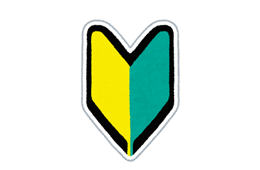※この記事は「2021年4月20日」に更新しました。
今回の記事は、Thunderbird(サンダーバード)について。
無料で使えるメールソフトで、私はこれ以上のものを知りません。
昔の上司に教えてもらって以来、ずっと使い続けています。
「とりあえず、迷ったら、サンダーバード入れとけ」
こんな感じで言われてきました。
それくらい、メジャーなフリーソフトです。
最近だと Gmail という強力なフリーメールがあるので、メールソフトを使っていないという人もいるかもしれません。
しかし、仕事などで大量のメールをやり取りするには、こういったメールソフトがあると便利です。
特にアフィリエイトをやっていきたいという方は、複数のメールアドレスを扱うことになるかと思います。
参考にしていただければ、幸いです。

Thunderbird(サンダーバード)をダウンロードする
それでは、Thunderbird(サンダーバード)をダウンロードする方法を解説します。
公式サイトからダウンロード
Thunderbird は Mozilla社のメールソフトです。

下記公式ページからダウンロードできます。
Mozilla Japan コミュニティポータル
https://www.mozilla.jp/
最近 Windows でダウンロードしましたが、無料ダウンロードを押すだけです。
パラメータに win や ja というのがありました。
ダウンロードしたパソコンにインストールする場合は、上記の無料ダウンロードでおそらく問題ないです。
心配な方はすぐ下のシステムと言語を見ると、言語別 OS別の実行ファイルがダウンロードできます。
インストールと設定
インストールは、実行ファイルを起動するくらいです。
設定も簡単です。
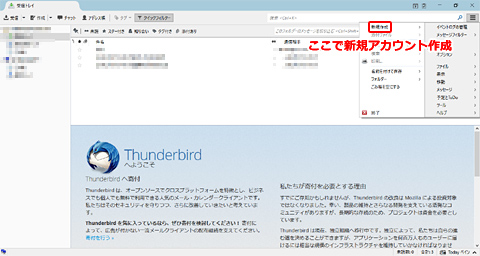
右上の メニュー表示ボタン から 新規作成 → 新しいメールアカウントを取得 へ。
あとは、特に迷わずできるかと思います。
注意点は、使うメールサーバーや使う回線によって設定方法が異なります。
そこは、プロバイダーやレンタルサーバーなどで設定方法を確認しましょう。
受信サーバー、送信サーバー、メールアカウント、メールパスワードが必要です。
あとは 25番ポートブロックのように特定のポート番号の設定が必要な場合もあります。
設定に関しては、下記記事が参考になるかと思います。
Thunderbird はアドオンを後から追加することができる
Thunderbird の特徴として、アドオン(拡張機能)を後から追加できることが挙げられます。
詳細は、公式サポートページをご参照下さい。
Thunderbird でアドオンをインストールする
https://support.mozilla.org/ja/kb/installing-addon-thunderbird
Thunderbird はなぜ人気があるのか?
私なりにサンダーバードがなぜ人気があるのか考察してみました。
おそらくですが、以下のような理由が考えられます。
- 無料で使えるから
- ある程度歴史があって、安心できるから
- Windows標準メーラーの印象があまり良くないから(セキュリティ面で)
今は、メールソフトよりもブラウザから感染するケースの方が多い気もします。
歴史の浅いソフトというのも、セキュリティ面で心配な場合があります。
サンダーバードは使っているユーザーが多く、情報が探しやすいので、そういった意味でも安心です。
最後に
いかがでしょうか。
改めて新規にパソコンにインストールして使ってみましたが、古典的ではありますが、やはり便利ですね。
これが無料というのが素晴らしい。
開発に携わったすべての方たちに感謝です。